Dit artikel is automatisch vertaald
Gegevensvelden in Pipedrive
Pipedrive biedt verschillende soorten gegevensvelden om je gegevens georganiseerd te houden en je te helpen je te concentreren op informatie die speciale aandacht vereist.
Om je gegevensvelden te bekijken, open je het accountmenu in de rechterbovenhoek en ga naar Persoonlijke voorkeuren > Gegevensvelden.
Begrip van veldtypen
Alle items (leads, deals, personen, organisaties, producten en projecten) volgen een vergelijkbare structuur van standaard, systeem en aangepaste velden.
Deze veldtypen vormen de basis voor hoe je gegevens in Pipedrive zijn georganiseerd – elk is ontworpen voor een specifiek doel.
Standaardvelden
Standaardvelden zijn al ingebouwd in je Pipedrive-account en worden vaak gebruikt voor basiscontactinformatie zoals namen, e-mails en telefoonnummers.
Wanneer je net je Pipedrive-account hebt aangemaakt, zijn de standaardvelden het eerste dat je ziet op de pagina Gegevensvelden. Na het aanmaken van enkele aangepaste velden verschijnen ze direct na de sectie met aangepaste velden.
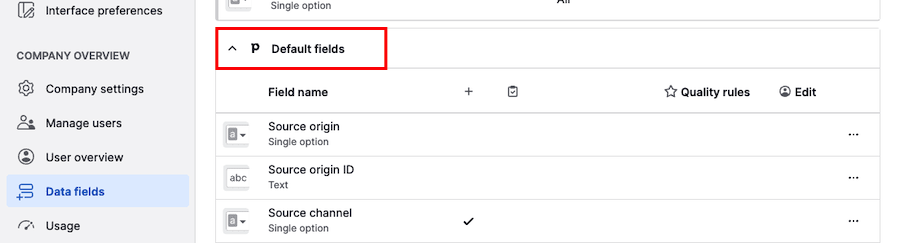
Hoewel hun namen en typen niet bewerkt kunnen worden, kun je voor sommige velden de kwaliteitsregels aanpassen.
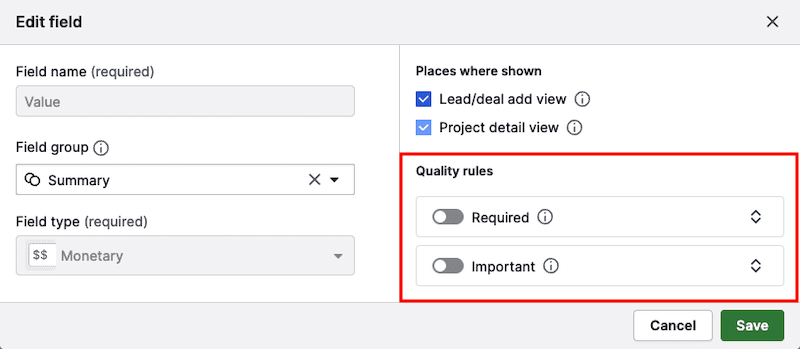
Je kunt standaardvelden ook zien in de detailweergave, lijstweergave en projectweergave.
Systeemvelden
Systeemvelden maken deel uit van de Pipedrive-interface en geven systeemgegenereerde informatie weer, zoals de datum waarop een item is aangemaakt of het aantal uitgewisselde e-mails met een contact.
Je vindt de sectie met systeemvelden direct onder de sectie met standaardvelden.
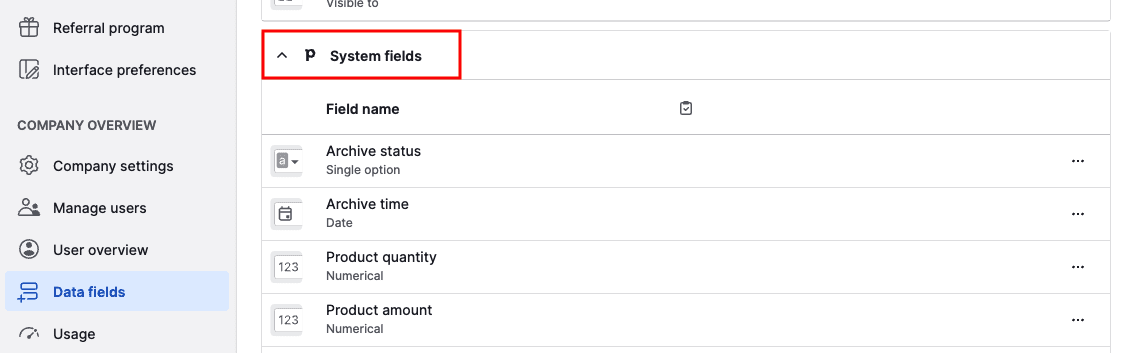
Deze velden zijn altijd zichtbaar wanneer je je imports koppelt, en ze zijn handig om gegevens in Pipedrive bij te werken met spreadsheets.
Aangepaste velden
Aangepaste velden stellen je in staat informatie te verzamelen die is afgestemd op de behoeften van je bedrijf. Als er geen geschikt standaardveld beschikbaar is, voeg dan eenvoudig een aangepast veld toe.
Je kunt meer leren over het toevoegen en configureren van deze velden in ons artikel over aangepaste velden.
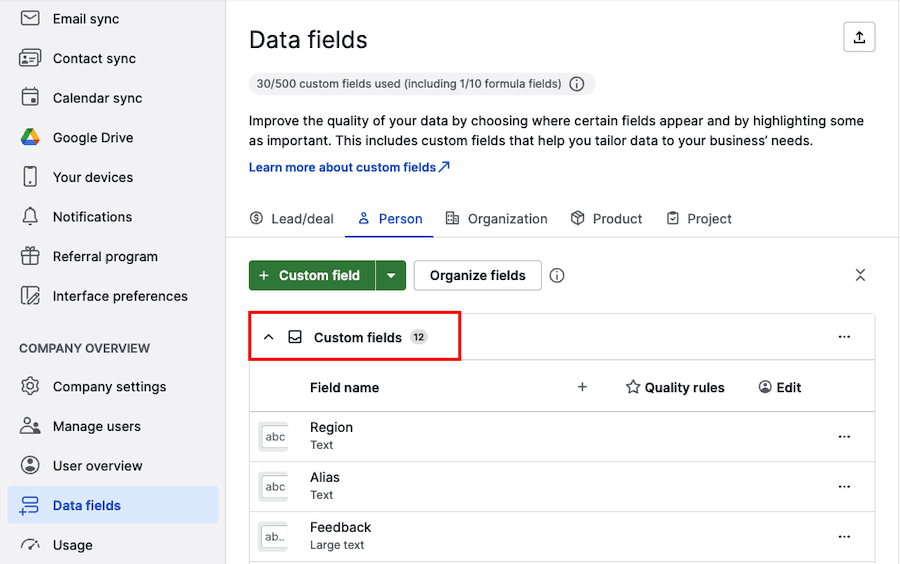
Zodra ze zijn aangemaakt, kun je aangepaste velden bekijken in de detailweergave, lijstweergave en toevoegweergaven.
Geavanceerde instellingen voor aangepaste velden
De Gegevensvelden-pagina wordt vooral nuttig zodra u begint met het maken van aangepaste velden. U kunt daar veldinstellingen en eigenschappen beheren om ze af te stemmen op uw werkproces.
Veldgroep
Gebruik veldgroepen om uw aangepaste en standaardvelden in duidelijke secties te ordenen, waardoor het eenvoudiger wordt om de informatie te bekijken en beheren die het belangrijkst is voor uw team.
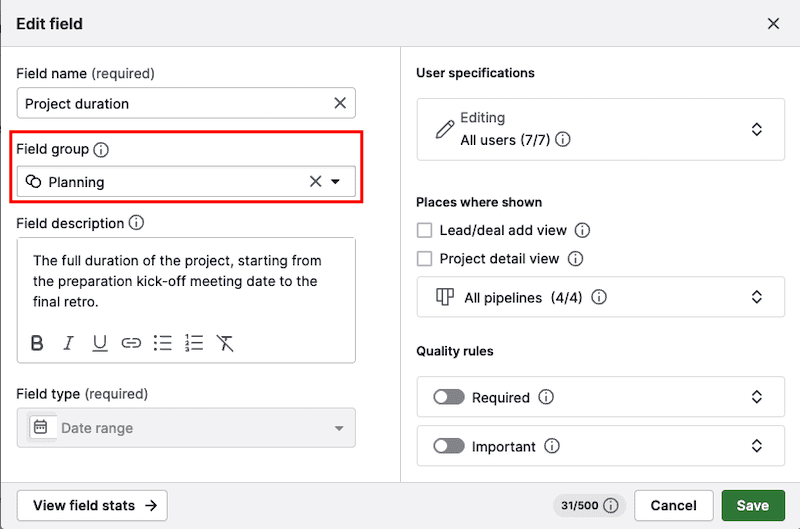
Door gerelateerde velden samen te groeperen in de detailweergave kunt u rommel verminderen, de dataconsistentie verbeteren en ervoor zorgen dat iedereen snel de benodigde details vindt.
Veldbeschrijving
Om nieuwe collega’s in te werken en de datakwaliteit te behouden, kunt u een veldbeschrijving toevoegen aan deal- of lead-velden die uw team begeleiden bij het invullen en begrijpen van de gegevens.
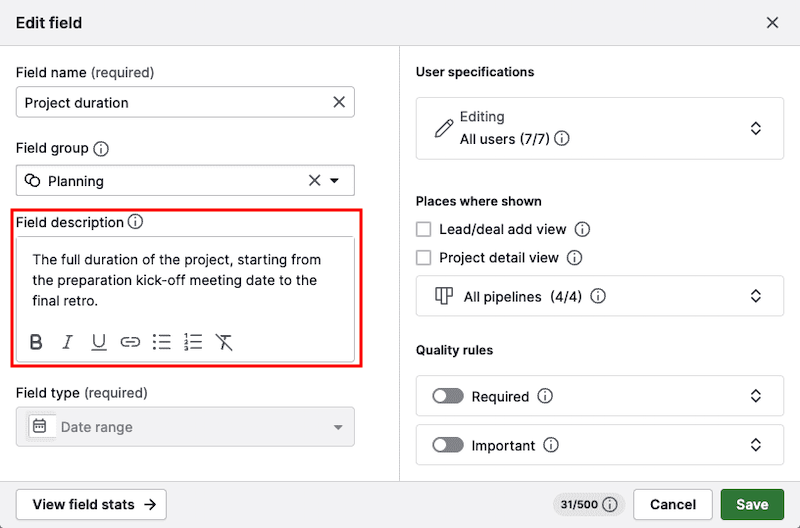
In de detailweergave van een deal vindt u de veldbeschrijving door op het “i”-pictogram te klikken.
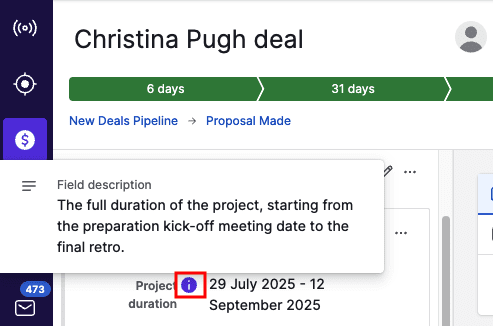
Formule
Als u numerieke of monetaire dealvelden gebruikt om bijvoorbeeld commissie, dealrendement of kortingen bij te houden, kunt u tijd besparen door deze velden om te zetten in automatisch berekende formulevelden.
Om een formule te gebruiken, zorg dat “Formule toepassen op deals” is ingeschakeld.
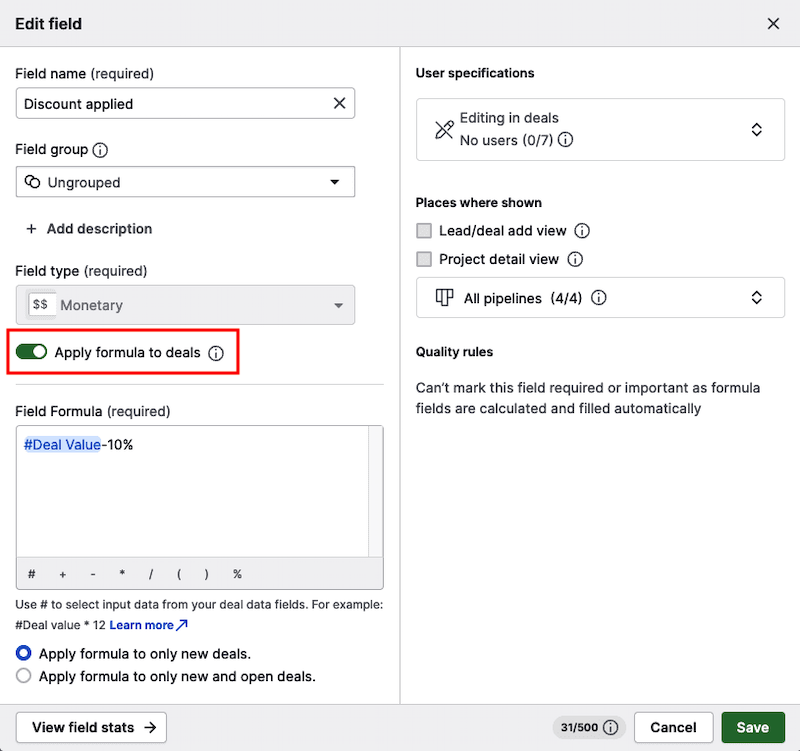
U kunt vervolgens de berekening schrijven door gebruik te maken van deal-gegevensvelden in het gedeelte voor de veldformule.
Door formulevelden te gebruiken vermindert u fouten en maakt u betrouwbaardere, data-gedreven beslissingen.
Gebruikersspecificaties
Om consistente en nauwkeurige gegevens in uw account te behouden, kunt u beperken welke gebruikers het veld kunnen bewerken op basis van hun machtigingssets.
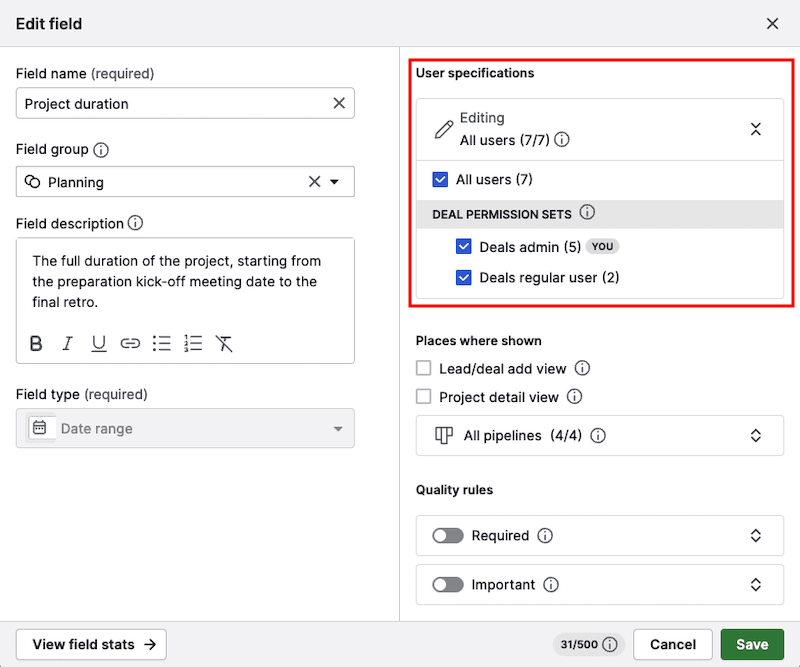
Wanneer uitgeschakeld voor gebruikers onder een specifieke machtigingsset, kunnen zij het veld alleen bekijken. Meer over alleen-lezenvelden leest u in dit artikel.
Pijplijnspecifieke aangepaste velden
Met deze speciale capaciteit voor aangepaste velden kunt u de zichtbaarheid van een deal-veld per pijplijn beheren.
Om een aangepast dealveld pijplijnspecifiek te maken, klikt u op het veld om de bewerkingsopties te openen. Klik vervolgens op “Alle pijplijnen“ en deselecteer de pijplijnen waarin u wilt dat het veld verborgen is.
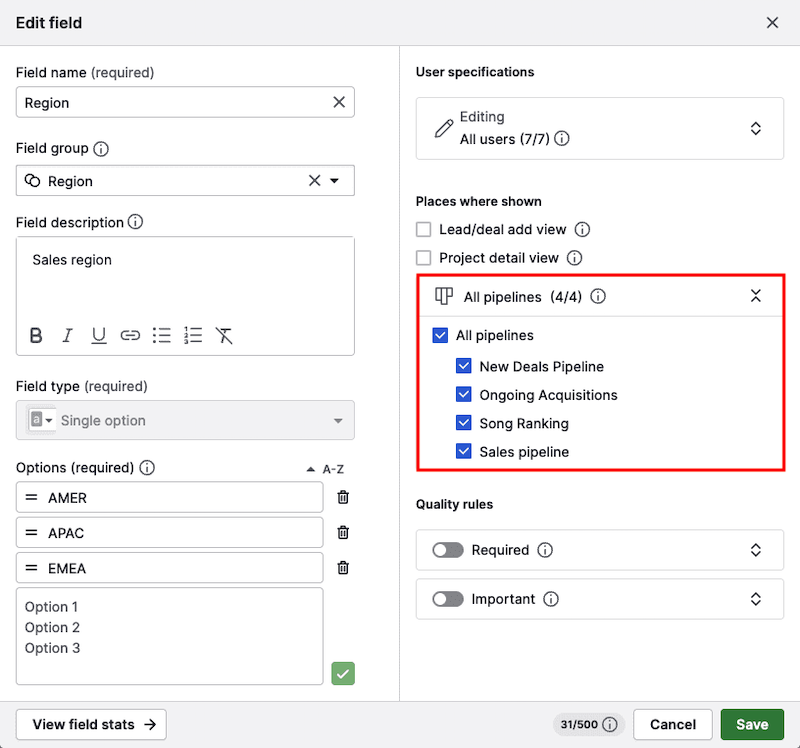
Wanneer ingeschakeld verschijnt het veld in alle deals. Wanneer het voor specifieke pijplijnen is uitgeschakeld, is het verborgen in de detailweergave van de deal zolang de deal zich in die pijplijnen bevindt.
Als het veld al gegevens bevat, worden die niet verwijderd, alleen verborgen. Het is ook zichtbaar in de lijstweergave, Insights en API's.
Verplichte velden
Het markeren van velden als verplicht zorgt ervoor dat uw team belangrijke dealgegevens invult. Als een verplicht veld leeg wordt gelaten, kunnen gebruikers de deal niet opslaan en zien ze een herinnering wanneer ze bestaande deals bekijken.
Om dit in te stellen, klikt u op het veld om de veld bewerken-opties te openen. Onder het gedeelte kwaliteitsregels schakelt u de “Verplicht“-schakelaar in.
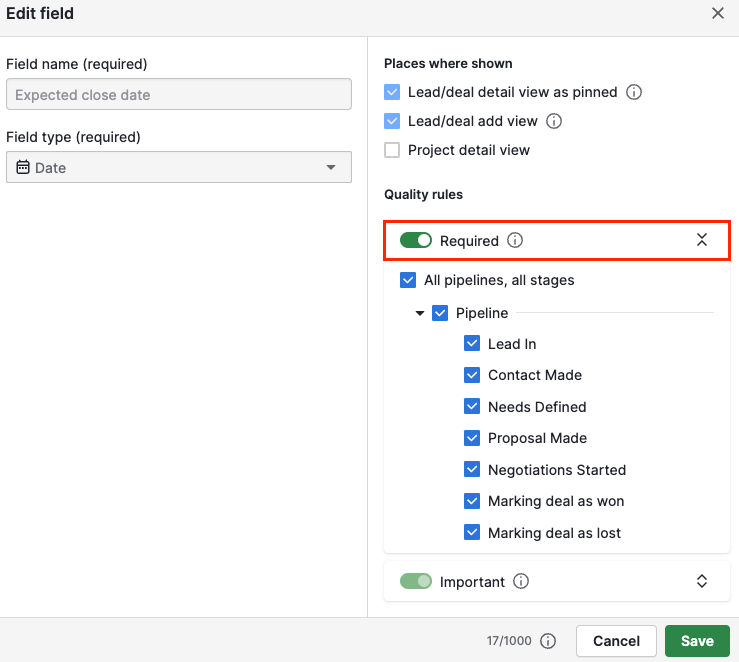
U kunt ervoor kiezen om velden verplicht te stellen voor specifieke pijplijnen of fasen, afhankelijk van uw werkproces.
Meer informatie over verplichte velden en hoe u deze configureert vindt u in dit artikel.
Belangrijke velden
Het markeren van velden als belangrijk helpt uw team te herinneren om sleutelgegevens van deals in te vullen. Als een belangrijk veld leeg wordt gelaten, ziet de gebruiker in de detailweergave een herinnering.
Om dit in te stellen, klikt u op het veld en schakelt u onder kwaliteitsregels de “Belangrijk”-schakelaar in. U kunt ervoor kiezen deze instelling toe te passen op specifieke pijplijnen of fasen.
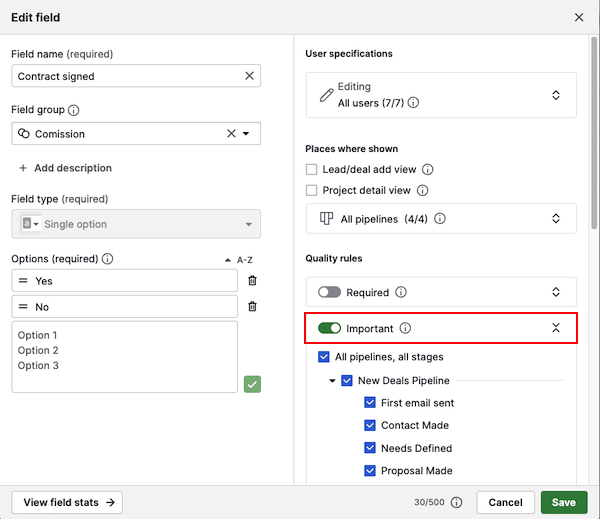
Meer informatie en een videotutorial over belangrijke velden vindt u in dit artikel.
Veldstatistieken
Om te controleren of uw aangepaste veld gegevens bevat of in filters wordt gebruikt, opent u het veld en klikt u op “Bekijk veldstatistieken”.
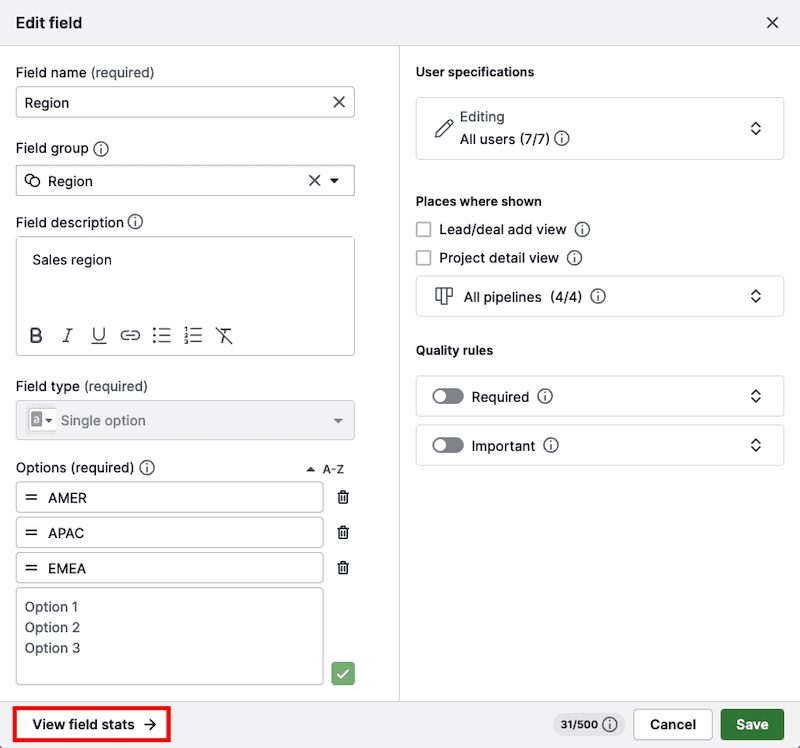
Daarnaast ziet u wanneer het veld is aangemaakt of voor het laatst is bewerkt en door welke gebruiker.
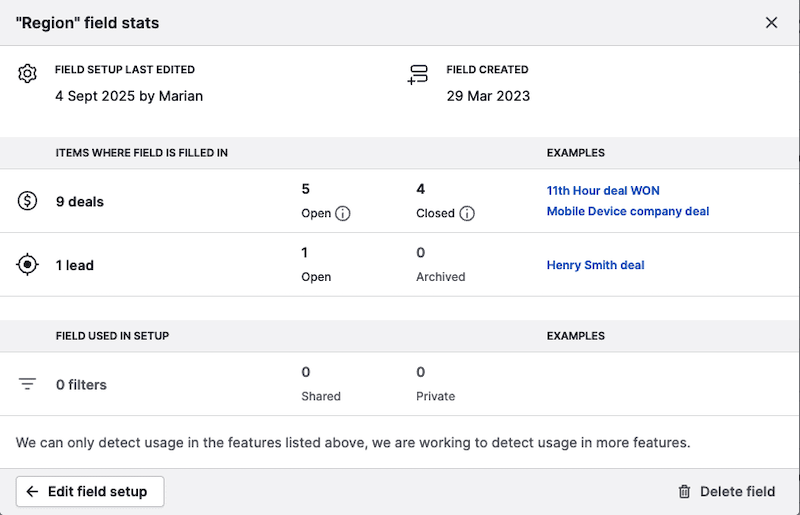
Deze informatie kan u helpen de datakwaliteit te beoordelen of te beslissen of u het veld wilt behouden of verwijderen.
Was dit artikel nuttig?
Ja
Nee